2 bemerkelsesverdige teknikker for å fjerne vannmerke i GIMP fra bilde
Har du et bilde som inneholder et vannmerke og planlegger å fjerne det? Vel, disse vannmerkene ødelegger vanligvis skjønnheten til et bestemt bilde. Derfor kunne noen ikke bruke den når de ville på grunn av vannmerkene. GIMP er en av mange måter du kan bruke for å eliminere vannmerker. Med det har vi gitt en trinn-for-trinn-veiledning for bruk GIMP om hvordan du fjerner vannmerker. Ikke bare det at vi også har delt et alternativ du kan prøve. Dermed har du et annet alternativ. Les og bla her.

- GUIDELISTE
- Del 1. Slik fjerner du vannmerke med GIMP
- Del 2. Beste alternativ til GIMP
- Del 3. Vanlige spørsmål om hvordan du fjerner vannmerke med GIMP
Del 1. Slik fjerner du vannmerke med GIMP
Å fjerne vannmerker blir faktisk en vanlig nødvendighet. Noen gjør det til personlig bruk, mens andre gjør det til kreative prosjekter. Med det i tankene er GIMP et av verktøyene som mange bruker for denne typen behov. GIMP står for GNU Image Manipulation, som er et populært bilderedigeringsprogram på internett. Den tilbyr gratis tilnærminger for å eliminere uønskede vannmerker. I denne delen vil vi diskutere to effektive metoder som bruker GIMP for å fjerne vannmerker fra bilder. Uten videre, la oss nå fortsette.
Metode 1. Bruk kloneverktøyet
Kloneverktøymetoden er den enkleste måten å fjerne vannmerker fra bildene dine. Det er en metode der du kopierer en lignende del fra bildet. Etterpå limer du det inn i vannmerket ditt og blander det. Dette er hvordan:
Sørg for at GIMP-programvaren er lastet ned og installert på datamaskinen din. Gå til Fil-fanen og klikk på Åpne-alternativet fra rullegardinmenyen. Du kan også trykke CTRL+O for å laste opp bildet.
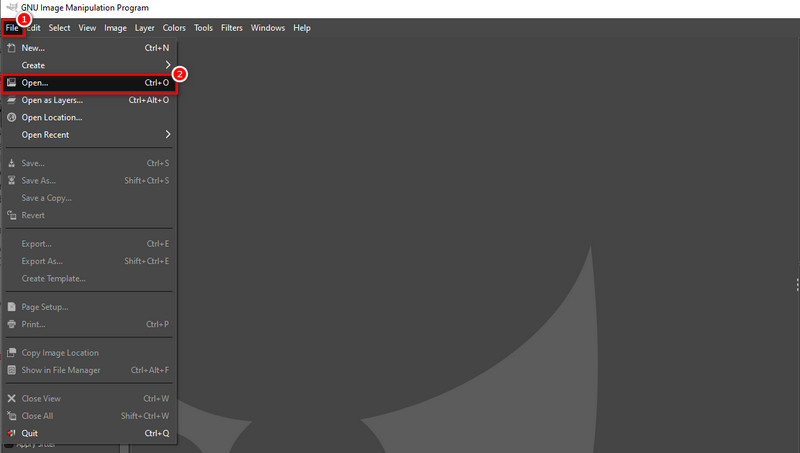
Etterpå, naviger til Verktøy-fanen og velg Paint Tools. Klikk deretter på Klon-alternativet. Juster børstestørrelsen for å matche delen rundt vannmerket. Velg og kopier et lignende område fra bildet ditt. Mens du gjør dette, klikker du på CTRL-tasten.
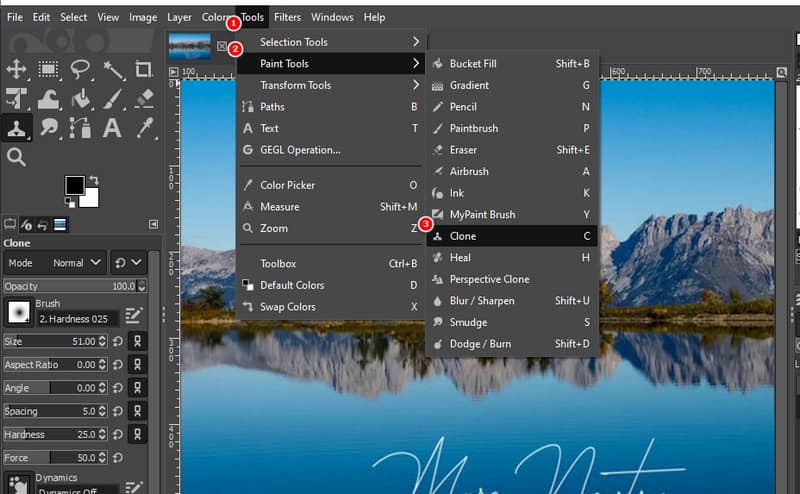
Begynn nå å fjerne vannmerket ved å male vannmerket med området du har valgt. Gjør det ved å slippe CTRL-tasten mens du flytter markøren for å male vannmerket. Sørg for å blande den med de samplede pikslene slik at den ser jevn ut.
Når du er ferdig, er det på tide å lagre bildet uten vannmerke. Gå til Fil-fanen og velg alternativet Lagre. Til slutt velger du en destinasjonsmappe for å eksportere filen. Og det er det!
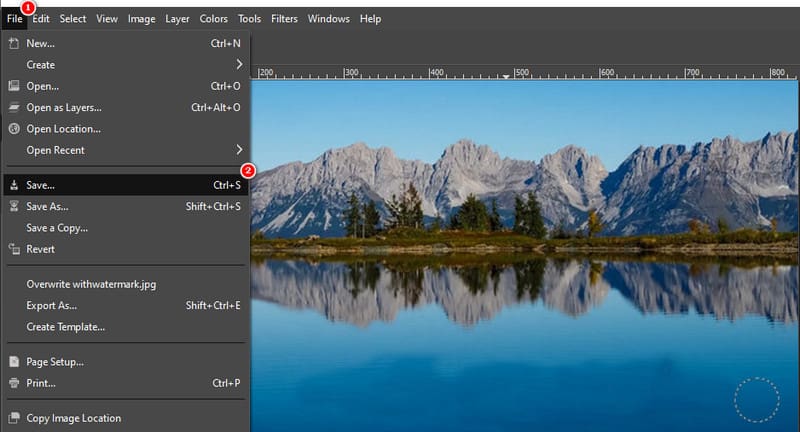
Metode 2. Syntetisere på nytt med Heal Selection Filter
Resynthesizer er en plugin du installerte i GIMP. Det gir forskjellige verktøy for å redigere bildene dine. Med den kan du også fjerne et vannmerke i GIMP. Først må du sørge for at resynthesizer-pluginen er installert. Når du er klar, her er hvordan du fjerner et vannmerke i GIMP med Heal Selection:
Velg et utvalgsverktøy du vil bruke i henhold til dine preferanser. Du har muligheten til å bruke Free-Select eller Scissor Tool for å velge vannmerkeområdet.

Etter valget går du til kategorien Filtre og velger alternativet Forbedre. Velg alternativet Heal Selection fra rullegardinmenyen som ber om.
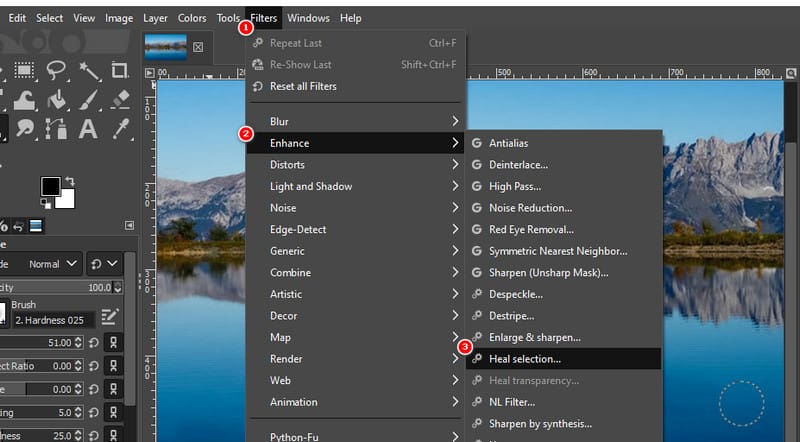
Et dialogvindu vises, og du må spesifisere helbredelsesprosessen. Juster innstillingene i henhold til dine behov. Når du er fornøyd, klikker du OK for å helbrede den valgte regionen fra bildet.
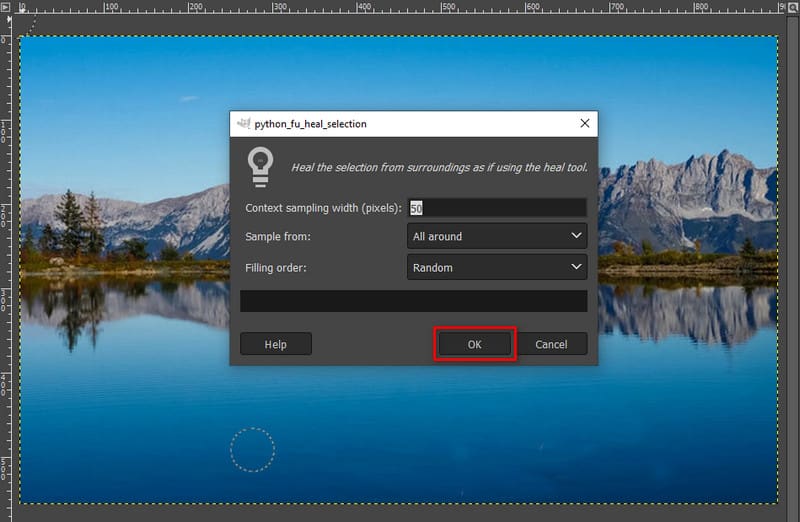
Når alt er klart, lagre bildet uten vannmerke. Endelig kan du bruke den til dine behov.
Del 2. Beste alternativ til GIMP
Hvis du synes metodene ovenfra er kompliserte og ser etter et alternativ til GIMP, har vi dekket deg! Et av de beste alternativene vi anbefaler er ArkThinker gratis vannmerkefjerner på nett. Det er en dedikert vannmerkefjerner som kan eliminere logoer, tekst, stempler og mer. Verktøyet støtter også forskjellige typer bildeformater som JPG, JPEG, PNG og så videre. Den bruker også AI-teknologi for å slette vannmerker fra bildene dine. Dermed gjenoppretter den originalbildet etter at vannmerket er fjernet. Dessuten opprettholder det kvaliteten på bildene dine. Nå, her er hvordan du eliminerer vannmerke med denne plattformen:
Last opp bildet med vannmerke.
Gå til den offisielle nettsiden til ArkThinker gratis vannmerkefjerner på nett. Når du er der, trykker du på Legg til fil til start-knappen for å begynne. Velg nå Last opp bilde for å legge til bildet med et vannmerke.

Velg og fjern vannmerket.
Bruk markeringsverktøyet som Lasso, Polygonal og Brush for å velge vannmerkedelen. Når du er ferdig med valget, klikker du på Fjern-knappen. Deretter starter fjerningsprosessen.
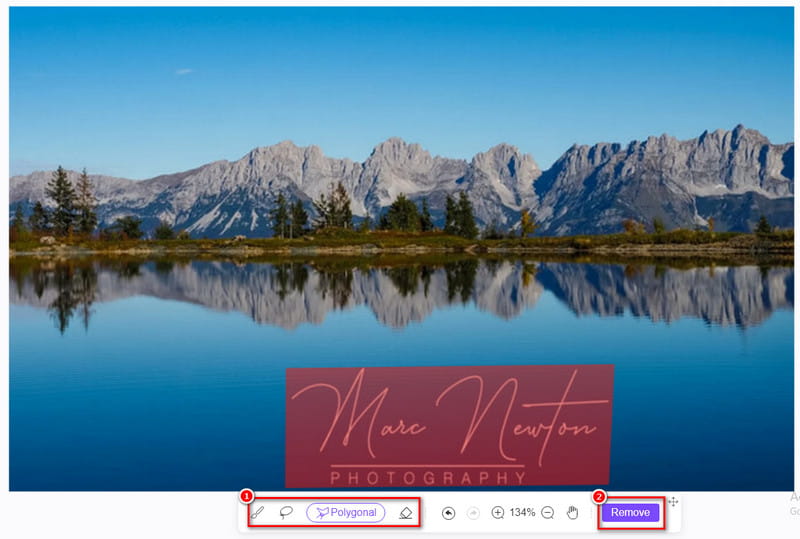
Lagre bildet.
Når du er fornøyd, trykker du på Last ned-knappen for å eksportere bildene dine. Du kan også beskjære den først før du lagrer den.
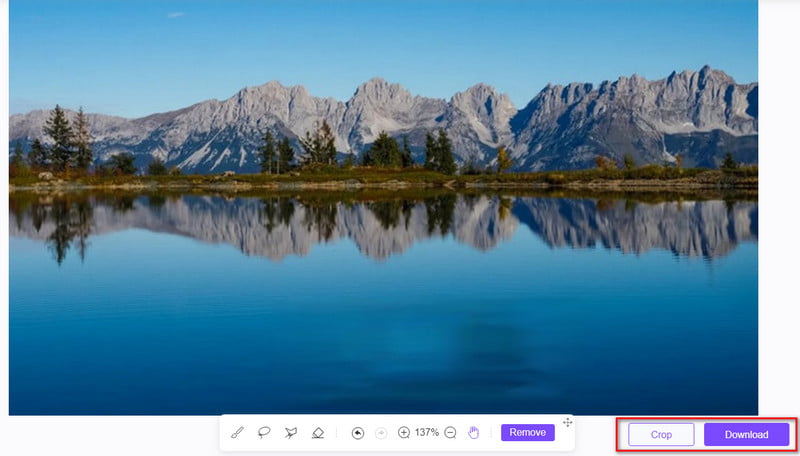
Del 3. Vanlige spørsmål om hvordan du fjerner vannmerke med GIMP
Er det trygt å bruke GIMP vannmerkefjerning?
Selvfølgelig ja! GIMP i seg selv er trygt å installere og bruke på datamaskinen din. Gå til den offisielle nettsiden for å laste den ned. Når det gjelder fjerning av vannmerke, er det også trygt når det brukes ansvarlig og innenfor juridiske grenser. Sørg alltid for at du har rett til å endre bildene.
Hvordan fjerne et semi-transparent vannmerke ved hjelp av GIMP?
Når du fjerner semi-transparente vannmerker, bruker GIMP en resynthesizer. Men merk at du må ha en resynthesizer-plugin installert i nettleseren din. Nå, her er hvordan du eliminerer semi-transparent vannmerke med GIMP:
Trinn 1. Last opp bildet med vannmerke på verktøyet. Bruk en markør (gratisverktøy eller sakseverktøy) for å velge vannmerket.
Steg 2. Gå deretter til Filtre og klikk Forbedre fra alternativet. Deretter trykker du på alternativet Helbred valg fra undermenyen. Oppgi deretter de nødvendige detaljene.
Trinn 3. Til slutt klikker du på OK-knappen for å fortsette. Deretter har du bildet ditt uten vannmerket. Lagre det redigerte bildet på datamaskinen.
Kan jeg bruke GIMP til å fjerne vannmerker fra videoer?
GIMP er først og fremst et bilderedigeringsprogram, og verktøyene er designet for statiske bilder. Fjerning av vannmerker fra videoer kan kreve videoredigeringsprogramvare, og prosessen kan være mer kompleks.
Er det mulig for GIMP å legge til et nytt vannmerke til et bilde?
Ja, GIMP lar deg legge til vannmerker til bilder. Du kan lage et tekst- eller bildebasert vannmerke og justere dets gjennomsiktighet, plassering og størrelse. Dette gjøres ofte for å beskytte ditt eget arbeid eller legge til merkevarebygging.
Konklusjon
For å oppsummere, altså hvordan fjerne et vannmerke med GIMP ved hjelp av 2 metoder. Bortsett fra det, må du kjenne det beste alternativet for vannmerkefjerner å bruke. Og det er det ArkThinker gratis vannmerkefjerner på nett. Det er et verktøy som kan fjerne nesten alle typer vannmerker på bildene dine. Det som er bra med det er at det er 100% gratis. I tillegg krever det ingen ferdigheter for å hjelpe deg med å bli kvitt vannmerker. For å vite mer om dens evne, prøv og bruk den i dag!
Hva synes du om dette innlegget? Klikk for å rangere dette innlegget.
Utmerket
Vurdering: 4.9 / 5 (basert på 470 stemmer)
Finn flere løsninger
Fjern Adobe Stock Watermark fra bildet [Full guide] Topp 2 metoder for å fjerne Getty Images vannmerke raskt Hvordan bruke Photoshop for å fjerne vannmerke effektivt Hvordan legge til vannmerke til video på forskjellige enheter 2024 Fjern vannmerke fra video med 4 videovannmerkefjernere Full guide for å fjerne Wondershare Filmora WatermarkRelative artikler
- Rediger bilde
- Hvordan redigere og beskjære animerte GIF-er på 4 effektive måter
- 10 GIF-konverterere for å konvertere mellom bilder/videoer og GIF-er
- Beste GIF-redigeringsverktøy som passer til alle datamaskiner og enheter
- Hvordan lage GIF fra bilder på skrivebord og mobiltelefon
- Raske trinn for hvordan du legger til tekst i en GIF ved hjelp av Caption Maker Tools
- Legg til musikk til GIF: Inkorporer musikk i GIF-en din etter konvertering
- GIF Resizer: Ultimate verktøy for å endre størrelsen på din animerte GIF
- [6 Verktøy] Slik setter du en GIF-løkkeendring og spiller den for alltid
- GIF Cutter: Hvordan klippe GIF med enkle og raske metoder
- Hvordan fjerne Alamy vannmerke fra bilder (100% fungerer)



